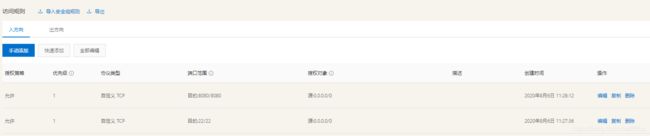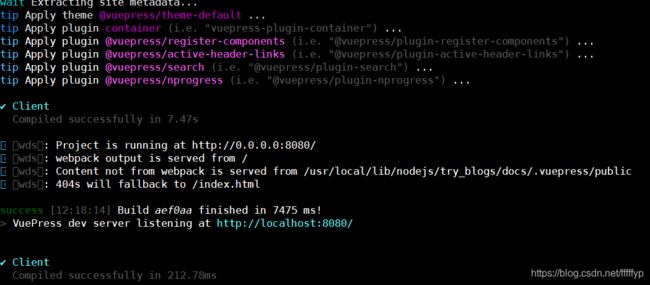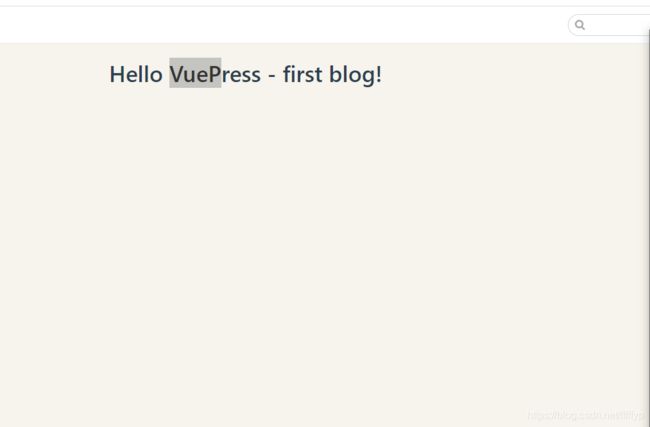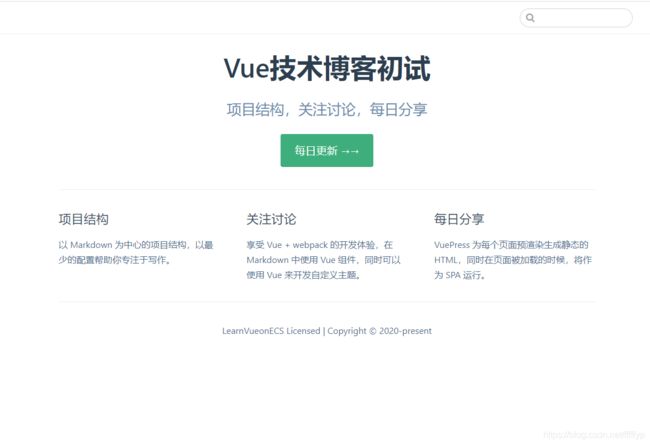基于ECS搭建VuePress个人博客
本教程是基于ECS搭建VuePress个人博客网站
首先创建ECS实例,选用系统centos(此处省略创建步骤)
1.创建安全组——开放22端口和8080端口
注:22端口用于ssh远程连接服务器,8080端口是用于访问博客的端口
授权对象0.0.0.0/0 表示所有人都可以访问
2.通过ssh远程连接服务器,我这里使用的软件是xshell
ssh root@你的ecs的公网IP地址
3.安装node.js
wget https://npm.taobao.org/mirrors/node/v13.9.0/node-v13.9.0-linux-x64.tar.xz
4.创建node.js安装目录,将二进制文件解压到此目录
sudo mkdir -p /usr/local/lib/nodejs
sudo tar -xJvf node-v13.9.0-linux-x64.tar.xz -C /usr/local/lib/nodejs
5.验证是否解压成功,进入以下目录,执行 ./node -v
cd /usr/local/lib/nodejs/node-v13.9.0-linux-x64/bin
./node -v
可以看到显示了版本号v13.9.0表示解压成功
6.添加环境变量
vim ~/.bash_profile
找到 PATH= P A T H : PATH: PATH:HOME/bin
按下 i 键,转化为插入模式
在PATH= P A T H : PATH: PATH:HOME/bin 后⾯添加路 径:/usr/local/lib/nodejs/node-v13.9.0-linux-x64/bin
然后退出保存,先按esc 从插入模式转换成只读模式
然后执行
:wq
保存退出,然后输入以下命令进行
source ~/.bash_profile
切换到其他目录,执行node -v,我这里演示后退1个目录
cd ../
node -v
如果返回版本号,则表示环境变量添加成功。
执行
npm version
npx -v
显示出这些内容,node.js就算安装完毕了。
7.安装VuePress
全局安装,执行以下命令
npm config set registry https://registry.npm.taobao.org
npm install -g vuepress
创建一个文件夹作为目录,进入文件夹进行项目初始化
mkdir try_blogs
cd try_blogs
npm init -y
初始化之后会生成一个package.json文件
8.配置VuePress
配置 package.json 脚本
vim package.json
修改改scripts中的内容
“docs:dev”: “vuepress dev docs”,
“docs:build”: “vuepress build docs”

保存退出
在当前目录新建docs文件夹,进入docs文件夹,创建.vuepress目录
mkdir docs
cd docs
mkdir .vuepress
新建一个md文件
echo '# Hello VuePress - first blog!' >README.md
进入.vuepress目录,创建config.js配置文件,和public目录
cd .vuepress
echo >config.js
mkdir public
完成以后的工作目录结构图
docs文件夹:以后要在这里写文章,直接在这个文件夹下新建文件夹,在新建md文档就行
README.md:这是我们的首页
.vuepress:存放一些配置和组件
public:静态文件存放地
config.js :配置文件
然后—回到try_blogs目录
cd ..
cd ..
执行
vuepress dev docs
成功以后,打开浏览器输入
http://你的ecs公网ip:8080 访问博客网站
显示这个页面,证明你的博客搭建成功啦!
下一步,简单的配置首页,更改README.md 文件的内容,把之前的内容删掉拷贝以下内容
---
home: true
heroText: Vue技术博客初试
tagline: 项目结构,关注讨论,每日分享
actionText: 每日更新 →→
actionLink: /testlink/
features:
- title: 项目结构
details: 以 Markdown 为中心的项目结构,以最少的配置帮助你专注于写作。
- title: 关注讨论
details: 享受 Vue + webpack 的开发体验,在 Markdown 中使用 Vue 组件,同时可以使用 Vue 来开发自定义主题。
- title: 每日分享
details: VuePress 为每个页面预渲染生成静态的 HTML,同时在页面被加载的时候,将作为 SPA 运行。
footer: LearnVueonECS Licensed | Copyright © 2020-present
---
再开一个终端,连接到ecs实例,连接成功以后
cd /usr/local/lib/nodejs/try_blogs/docs
vim README.md
拷贝 ,保存
拷贝以后注意缩进是否正确
然后刷新页面,如出现如下页面,说明你成功啦!
教程到这里就结束啦,感谢大家的观看,有疑问请留言!